SAMSUNG LE40B531P, LE37B530P, LE40B530P, LE46B530P, LE32B531P User Manual [ru]
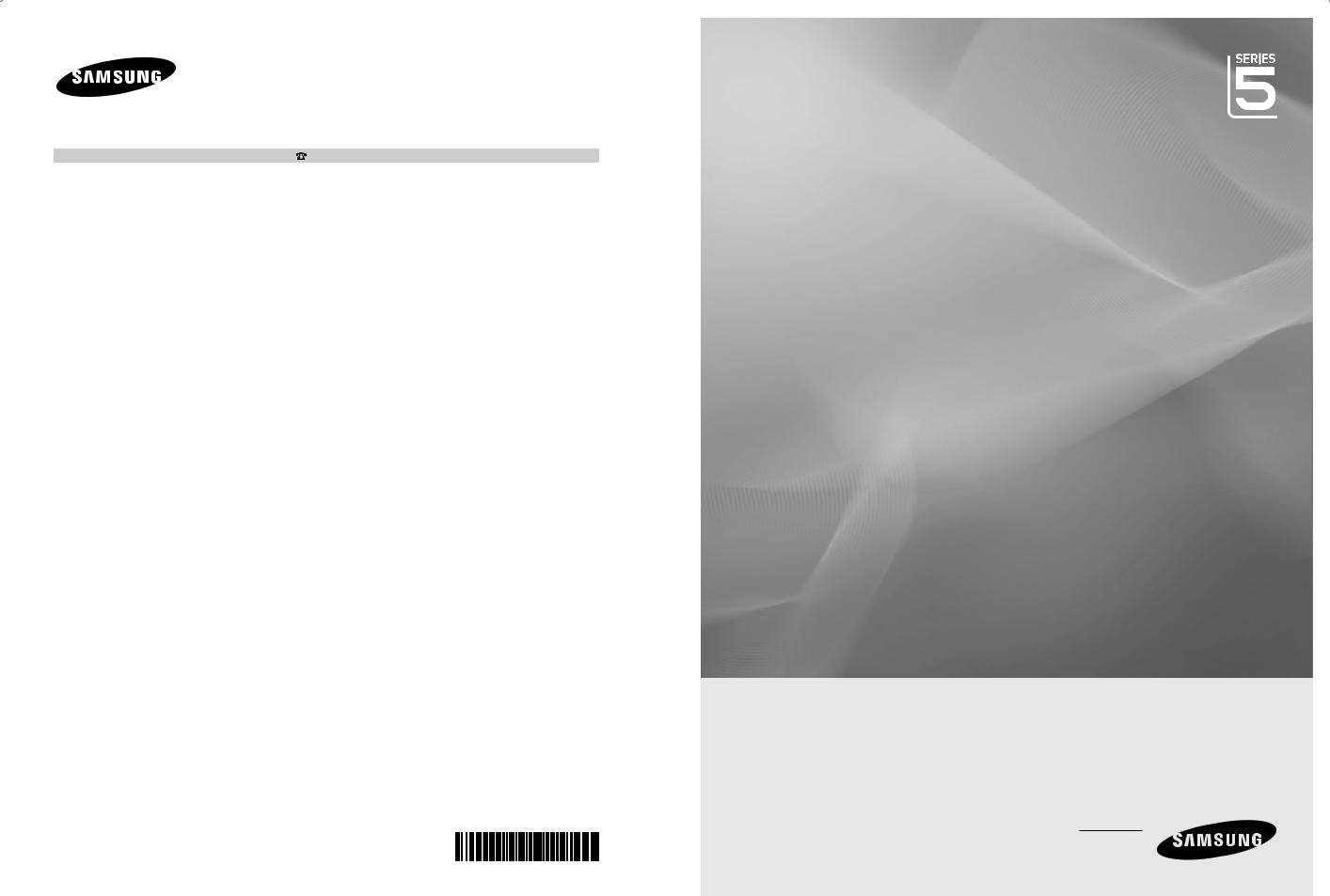
Связывайтесь с SAMSUNG по всему миру
Если у вас есть предложения или вопросы по продуктам Samsung, связывайтесь с информационным центром Samsung.
Страна |
Центр поддержки покупателей |
Веб-узел |
ESTONIA |
800-7267 |
www.samsung.ee |
LATVIA |
8000-7267 |
www.samsung.com/lv |
LITHUANIA |
8-800-77777 |
www.samsung.lt |
KAZAHSTAN |
8-10-800-500-55-500 |
www.samsung.com/kz_ru |
KYRGYZSTAN |
00-800-500-55-500 |
- |
RUSSIA |
8-800-555-55-55 |
www.samsung.ru |
TADJIKISTAN |
8-10-800-500-55-500 |
- |
UKRAINE |
8-800-502-0000 |
www.samsung.ua |
UZBEKISTAN |
8-10-800-500-55-500 |
www.samsung.com/kz_ru |
LE32B530P
LE32B531P
LE37B530P
LE40B530P
LE40B531P
LE46B530P
ЖК-ТЕЛЕВИЗОР
руководство пользователя
удивительные возможности
Благодарим за приобретение продукции компании Samsung. Для получения полного обслуживания зарегистрируйте свое устройство по адресу
www.samsung.ru/club/registration
Модель |
|
Серийный номер |
BN68-01893F-00

Цифровое телевещание (DVB-T). Примечание
1.ФУНКЦИИ ЦИФРОВОГО ТЕЛЕВИДЕНИЯ (DVB) ДОСТУПНЫ ТОЛЬКО В ТЕХ СТРАНАХ И РЕГИОНАХ, ГДЕ ПЕРЕДАЮТСЯ ЦИФРОВЫЕ НАЗЕМНЫЕ СИГНАЛЫ DVB-T (MPEG2 И MPEG4AVC). DVB-T – это стандарт цифрового наземного ТВ-вещания, принятый консорциумом европейских организаций. Узнайте у местного дилера о наличии услуги DVB-T в вашей местности.
2.Несмотря на то, что данный телевизор поддерживает стандарты DVB-T с [августа 2008 года], компания не гарантирует совместимость с последующими стандартами цифрового наземного ТВ-вещания DVB-T.
3.Некоторые функции цифрового ТВ могут быть недоступны или работать неправильно в некоторых странах или регионах.
4.Для получения более подробной информации обратитесь в местный центр по обслуживанию клиентов SAMSUNG.
Меры предосторожности при отображении неподвижного изображения.
Неподвижное изображение может серьезно повредить экран телевизора.
●Не следует оставлять неподвижное или частично неподвижное изображение на ЖК-панели более двух часов, поскольку это может привести к возникновению эффекта остаточного изображения. Подобное остаточное изображение также известно как “выгорание экрана”. Во избежание такого эффекта уменьшите уровень яркости и контрастности экрана при отображении неподвижных изображений.
●При длительном просмотре ЖК-телевизора в формате 4:3 в его правой, левой и центральной части могут появиться следы границ изображения, что объясняется продолжительной неравномерностью светового излучения в разных областях экрана. Использование телевизора для воспроизведения DVD-дисков или
подключение игровой приставки может оказать подобное воздействие на экран. Повреждения, вызванные
вышеуказанным эффектом, не подлежат гарантийному ремонту.
●Длительное отображение неподвижных изображений, например, при подключении экрана к видеоигре и компьютеру, может вызвать появление остаточных изображений. Во избежание возникновения подобного эффекта, при отображении неподвижных изображений уменьшите уровень параметров “яркости” и “контрастности”.
©Корпорация Samsung Electronics Ltd., 2009. Все права защищены.
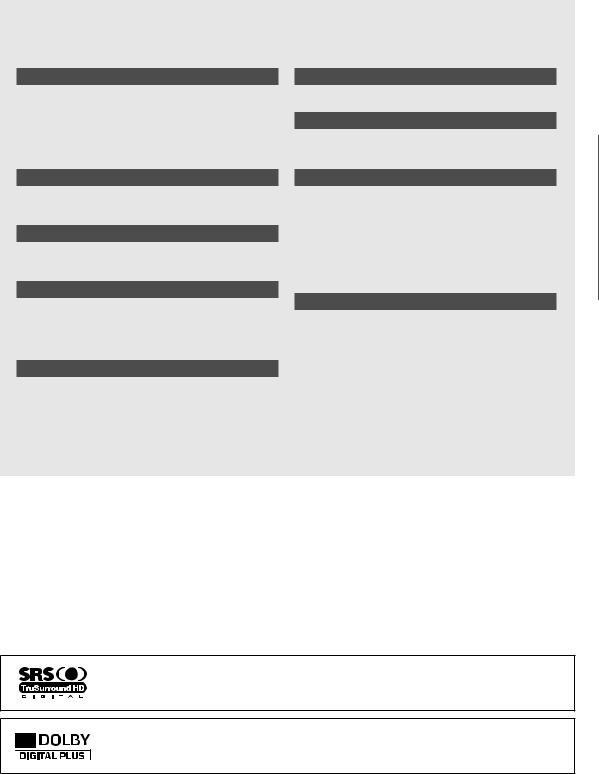
Содержание |
|
ОБЩАЯ ИНФОРМАЦИЯ |
|
■Панель управления............................................................. |
2 |
■Принадлежности.................................................................. |
2 |
■Соединительная панель..................................................... |
3 |
■Пульт дистанционного управления.................................... |
5 |
■Установка батарей в пульт дистанционного |
|
управления........................................................................... |
5 |
ЭКСПЛУАТАЦИЯ |
|
■Просмотр меню.................................................................... |
6 |
■Функция Plug & Play............................................................ |
7 |
УПРАВЛЕНИЕ КАНАЛАМИ |
|
■Настройка меню каналов.................................................... |
8 |
■Управление каналами ...................................................... |
10 |
УПРАВЛЕНИЕ ИЗОБРАЖЕНИЯМИ |
|
■Настройка меню изображений......................................... |
12 |
■Использование телевизора в качестве |
|
экрана компьютера............................................................ |
14 |
■Настройка подключения телевизора к компьютеру........ |
15 |
УПРАВЛЕНИЕ ЗВУКОМ |
|
■Настройка меню звука...................................................... |
16 |
■Выбор режима звука......................................................... |
17 |
УСТАНОВКА |
|
■Меню настройки................................................................ |
18 |
ВХОД / ПОДДЕРЖКА |
|
■Настройка меню входного сигнала.................................. |
20 |
■Настройка меню поддержки............................................. |
21 |
О ФУНКЦИИ ANYNET+ |
|
■Подключение устройствAnynet+...................................... |
22 |
■НастройкаAnynet+............................................................ |
23 |
■Переключение между устройствами, |
|
поддерживающими функциюAnynet+............................. |
23 |
■Запись................................................................................ |
24 |
■Прослушивание через ресивер |
|
(домашний кинотеатр)....................................................... |
24 |
■Поиск и устранение неисправностейAnynet+................. |
25 |
РЕКОМЕНДАЦИИ ПО ИСПОЛЬЗОВАНИЮ |
|
■Функция телетекста........................................................... |
26 |
■Установка подставки......................................................... |
27 |
■Установка набора для настенного монтажа.................... |
27 |
■Использование замка Kensington для защиты от |
|
краж.................................................................................... |
28 |
■Крепление телевизора на стене...................................... |
28 |
■Поиск и устранение неисправностей: перед |
|
обращением в службу технической поддержки.............. |
29 |
■Характеристики................................................................. |
29 |
Лицензия
TruSurround HD, SRS и символ являются товарными знаками корпорации SRS Labs, Inc. Технология TruSurround HD использована по лицензии корпорации SRS Labs, Inc.
Произведено по лицензии Dolby Laboratories. Dolby и символ двойного D являются торговыми знаками
Dolby Laboratories.
Символ
N |
O |
T |
Примечание |
Кнопка одного нажатия |
Кнопка TOOL |
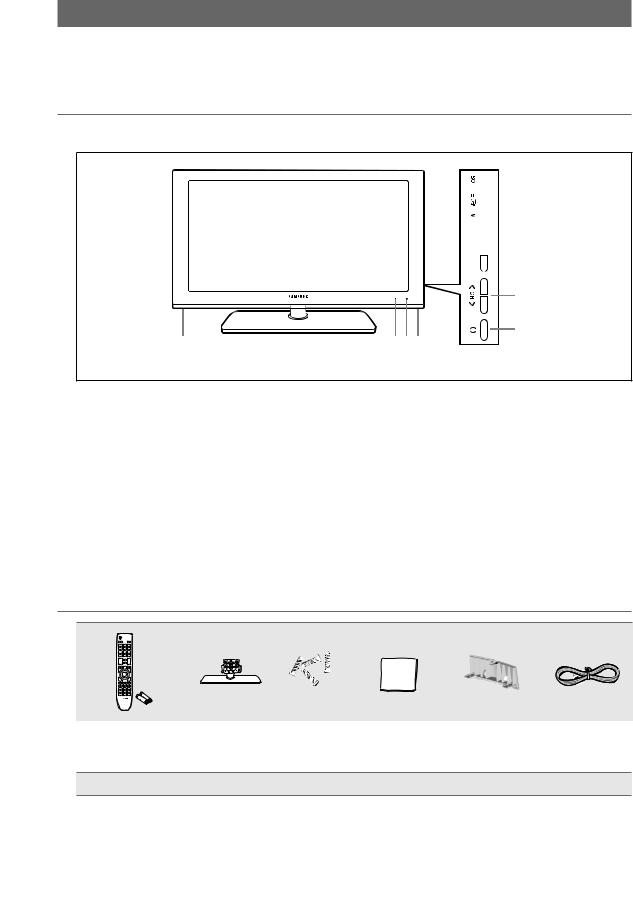
ОБЩАЯ ИНФОРМАЦИЯ
NРисунки и иллюстрации в данном руководстве пользователя представлены только для справки. Они могут отличаться от реального внешнего вида устройства. Конструкция и характеристики устройства могут изменяться с целью повышения его производительности без предварительного уведомления.
¦ Панель управления
N Цвет и форма устройства могут различаться в зависимости от модели.
N Кнопки можно нажимать на боковой панели.


 1
1


 2
2 

 3
3
|
4 |
|
5 |
6 |
876 |
1SOURCE E: Переключение между всеми доступными источниками входящего сигнала. Эта кнопка в экранном меню выполняет те же функции, что и кнопка ENTEREна пульте дистанционного управления.
2MENU: Нажмите для просмотра экранного меню функций телевизора.
3Y: Используется для увеличения или уменьшения громкости.
Кнопки Yв экранном меню выполняют те же функции, что и кнопки ◄ и ► на пульте дистанционного управления.
4Z: Используется для смены каналов. Кнопки Zв экранном меню выполняют те же функции, что и кнопки ▼ и ▲ на пульте дистанционного управления.
5P(ПИТАНИЕ): Используется для включения и выключения питания.
6ГРОМКОГОВОРИТЕЛИ
7ДАТЧИК ПУЛЬТА ДИСТАНЦИОННОГО УПРАВЛЕНИЯ: Направляйте пульт дистанционного управления в эту точку на панели управления телевизора.
8ИНДИКАТОР ПИТАНИЯ: Мигает и отключается при включении питания и горит в режиме ожидания.
¦Принадлежности
|
|
(M4 X L16) |
|
|
|
|
Пульт дистанционного |
|
|
|
|
|
|
управления и 2 батареи |
Подставка |
Винт – 4 шт. |
Ткань для очистки |
Крышка (нижняя) |
Кабель питания |
|
(размерAAA) |
|
|
|
|
|
|
● Руководство пользователя |
● Гарантийный талон |
● Инструкция по технике безопасности |
||||
NУбедитесь, что следующие принадлежности прилагаются к телевизору с ЖК-экраном. Если какой-либо элемент комплекта отсутствует, обратитесь к дилеру.
N Гарантийный талон/инструкция по технике безопасности (прилагается не во всех странах)
N Цвет и форма принадлежностей могут различаться в зависимости от модели.

¦ Соединительная панель
[Боковая панель телевизора] |
|
|
|
|
1 |
2 |
3 4 |
5 |
[Задняя панель телевизора] |
@ |
|
|
|
|
7 |
|
|
|
|
! |
|
|
|
|
0 |
9 |
|
8 7 |
6 Разъем для шнура питания |
N Цвет и форма устройства могут различаться в зависимости от модели.
N При подключении внешнего устройства к телевизору убедитесь, что питание данного устройства выключено.
NПодключая внешнее устройство, проследите, чтобы цвет соединительного разъема совпадал с цветом кабеля.
1DIGITALAUDIO OUT (OPTICAL)
–Подключение к цифровому аудиоустройству, например приемнику домашнего кинотеатра.
NПри подключении гнезд HDMI IN через гнездо DIGITALAUDIO OUT (OPTICAL) на телевизоре выполняется вывод только двухканального звука. Если требуется 5.1-канальный звук, подключите оптическое гнездо на DVD-проигрывателе/проигрывателе дисков Blu-ray или декодере кабельного/спутникового телевидения непосредственно к усилителю или системе домашнего кинотеатра, а не к телевизору.
2PC
–Подсоединение к гнезду видеовыхода ПК.
3ANT IN
Подключение к антенне или системе кабельного телевидения.
4PC/DVI(HDMI 1)[AUDIO]
–Подсоединение к гнезду аудиовыхода ПК.
–Аудиовыходы DVI для подключения внешних устройств.
5AUDIO OUT [R-AUDIO-L]
–Соедините с помощью аудиокабелей RCA разъемы AUDIO OUT [R-AUDIO-L], расположенные на задней панели телевизора, с соответствующими разъемами аудиовхода усилителя или домашнего кинотеатра с DVDпроигрывателем.
6KENSINGTON LOCK (в зависимости от модели)
–Замок Kensington (не входит в комплект) – это устройство для крепления системы при использовании в общественных местах. Если необходимо использовать блокировочное устройство, обратитесь к продавцу телевизора.
N Размещение замка Kensington может отличаться в зависимости от его модели.
7HDMI IN 1, HDMI IN 2, HDMI IN 3
–Подключение к гнезду HDMI устройства, оснащенного выходом HDMI.
N При соединении двух устройств с помощью разъема HDMI аудиокабель не требуется.
NИспользуйте гнездо HDMI IN 1 для подключения DVI к внешнему устройству. Для подключения к видеоразъему используйте кабель DVI-HDMI или адаптер DVI-HDMI (DVI-HDMI), а для аудио – гнезда PC/DVI(HDMI 1)[AUDIO].
N Для подключения к компьютеру можно также использовать порты.
NЧто такое HDMI?
Интерфейс HDMI (High Definition Multimedia Interface) позволяет передавать цифровые видеоданные высокого разрешения и многоканальные цифровые аудиосигналы.
Разъем HDMI/DVI обеспечивает DVI-соединение с дополнительным устройством с помощью соответствующего кабеля (в комплект не входит).
Различие между HDMI и DVI состоит в том, что устройство HDMI меньше по размеру, оснащено технологией защиты от незаконного копирования HDCP (High Bandwidth Digital Copy Protection), а также поддерживает многоканальные цифровые аудиосигналы.

NНа телевизоре может отсутствовать звук, а изображения могут отображаться в необычном цвете, если к нему подключен проигрыватель DVD-дисков/проигрыватель Blu-ray/приемники кабельного/спутникового телевизора, поддерживающие версии HDMI, более ранние, чем 1.3. Если отсутствует звук, когда используется старый кабель HDMI, подключите кабель HDMI к гнезду HDMI IN 1, а аудиокабели к гнездам PC/DVI(HDMI 1)[AUDIO] на задней панели телевизора. В этом случае обратитесь в компанию, предоставившую DVD-проигрыватель/проигрыватель дисков Blu-ray/приемник кабельного или спутникового телевидения, чтобы узнать версию HDMI, а затем запросите обновление. Кабели HDMI, отличные от 1.3, могут вызывать дрожание изображения на экране.
8COMPONENT IN
–Подсоедините один конец компонентного видеокабеля (поставляется дополнительно) к компонентному разъему (PR, PB, Y) на задней панели телевизора, а другой конец - к соответствующему компонентному разъему видеовыхода устройства DTV или DVD-проигрывателя.
–Если требуется подключить к телевизору одновременно видеоприставку и устройство DTV (или DVDпроигрыватель), необходимо подключить видеоприставку к устройству DTV (или DVD-проигрывателю), после чего подключить устройство DTV (или DVD-проигрыватель) к компонентному разъему (PR, PB, Y) телевизора.
–Разъемы PR, PB и Y компонентных устройств (DTV или DVD) иногда имеют маркировку Y, B-Y и R-Y или Y, Cb и Cr.
–Соедините с помощью аудиокабелей RCA (поставляется дополнительно) разъемы [R-AUDIO-L] расположенные на задней панели телевизора, с соответствующими разъемами аудиовыхода устройства DTV или DVDпроигрывателя.
9EXT
Разъем |
|
Вход |
|
Выход |
|
Видео |
Аудио (Л/П) |
RGB |
Видео + аудио (Л/П) |
||
|
|||||
EXT |
O |
O |
O |
Доступен только выход телевизионного сигнала или сигнала DTV. |
–Входные и выходные разъемы для внешних устройств, таких как видеомагнитофон, DVD-проигрыватель, игровая приставка или проигрыватели видеодисков.
0 SERVICE
–Разъем для обновления программного обеспечения.
!AV IN [VIDEO] / [R-AUDIO-L]
–Подключите кабель RCA к соответствующему внешнему аудио/видеоустройству, например, видеомагнитофону, DVD-проигрывателю или видеокамере.
–Соедините с помощью аудиокабелей RCA разъемы [R-AUDIO-L] на телевизоре с соответствующими разъемами аудиовыхода аудио/видеоустройства.
@COMMON INTERFACE
–Если в гнездо стандартного интерфейса не вставлена карта, при приёме некоторых каналов может появиться надпись 'Зашифрованный сигнал'.
–Сопровождающая информация, содержащая телефонный номер, идентификационный номер карты CI CARD, идентификационный номер хоста будет выведена на экран через 2-3 минуты. Если появится сообщение об ошибке, обратитесь к поставщику услуг цифрового телевидения.
–После завершения конфигурирования информации о каналах на экране отобразится сообщение 'Обновление завершено', означающее, что список каналов обновлен.
NКарту CI CARD необходимо получить у местного поставщика услуг цифрового телевидения. Извлеките карту CI CARD, аккуратно придерживая ее, поскольку падение карты может привести к ее повреждению.
N Вставьте карту CI-Card в направлении, указанном на ней.
N Размещение гнезда COMMON INTERFACE может отличаться в зависимости от его модели.
N Во многих странах и регионах модуль CAM не поддерживается. Уточните данную информацию у официального дилера.

¦ Пульт дистанционного управления |
|
|
|||
N Пульт дистанционного управления можно использовать на расстоянии не более 7 метров от телевизора. |
|
||||
N На работу пульта ДУ может влиять яркий свет. |
|
|
|||
N Цвет и форма устройства могут различаться в зависимости от модели. |
|
|
|||
1 |
POWER : Кнопка режима ожидания |
% MUTEM: Нажмите для временного |
|
|
|
|
телевизора. |
отключения звука. |
|
|
|
2 |
ЦИФРОВЫЕ КНОПКИ : |
^ P </P >: Используется для смены |
|
|
|
|
Используются для смены каналов. |
каналов. |
1 |
# |
|
3 |
E: Выполняет ту же функцию, |
& MENU : Используется для отображения |
|||
|
|
||||
|
что и кнопка ENTEREкнопок со |
главного экранного меню. |
|
|
|
|
стрелками. Если при переключении |
* FAV.CH : Нажмите для переключения на |
|
|
|
|
каналов с помощью номерных кнопок |
любимые каналы. |
2 |
|
|
|
набрать номер канала, а затем |
( RETURN : Используется для возврата к |
|
|
|
|
нажать кнопку ENTERE, будет |
|
|
||
|
предыдущему меню. |
|
|
||
|
немедленно выбран нужный канал. |
) ВВЕРХ▲ / ВНИЗ▼ / ВЛЕВО◄ / ВПРАВО► |
|
|
|
4 |
Y: Используется для |
3 |
$ |
||
/ ENTERE: Используются для выбора |
|||||
|
увеличения или уменьшения |
|
% |
||
|
элементов меню и изменения значений |
|
|
||
|
громкости. |
|
|
||
|
параметров. |
|
|
||
5 |
SOURCE: Используется для |
4 |
^ |
||
a EXIT : Используется для выхода из меню. |
|||||
|
отображения и выбора доступных |
|
|
||
|
b P.SIZE : Используется для выбора размера |
|
|
||
|
источников видеосигнала. |
5 |
& |
||
6 |
CH LIST: Используется для |
изображения. |
6 |
* |
|
c SRS : Используется для выбора параметра |
|
|
|||
|
отображения списка каналов на |
7 |
|
||
|
SRS TS HD. |
( |
|||
|
экране. |
|
|||
|
d SUBT. : Отображение субтитров. |
|
|
||
7 |
TOOLS: Используется для быстрого |
|
|
||
e GUIDE : Отображение электронного |
|
) |
|||
|
выбора часто используемых функций. |
|
|||
8 |
INFO : Используется для отображения |
справочника по программам (EPG). |
|
|
|
|
8 |
a |
|||
|
информации на экране телевизора. |
|
|||
|
Функции телетекста |
|
|
||
9 |
ЦВЕТНЫЕ КНОПКИ: Используйте эти |
9 |
|
||
|
кнопки в меню списка каналов и т.д. |
5 0: выбор режима телетекста (LIST/FLOF) |
|
||
|
0 |
|
|||
! DUAL : Используется для выбора |
6 8: сохранение телетекста |
b |
|||
|
звукового эффекта. |
7 4: выбор размера телетекста |
! |
d |
|
|
|
|
I-II |
c |
|
@ Используйте эти кнопки в режимах |
8 5: открытие телетекста |
@ |
e |
||
|
DMAиAnynet+. (∏: данный пульт |
9 Выбор темы Fastext |
|
||
|
|
|
|||
|
дистанционного управления можно |
0 /: или выберите Teletext, Double или |
|
|
|
|
использовать для управления |
|
|
||
|
Mix. |
|
|
||
|
записью с помощью устройств записи |
|
|
||
|
# :: выход из режима телетекста |
|
|
||
|
Samsung с функциейAnynet+) |
|
|
||
# TV : Используется непосредственно |
$ 1: дополнительная страница телетекста |
|
|
||
|
для выбора режима просмотра |
^ 2: следующая страница телетекста |
|
|
|
|
телепрограмм. |
3: предыдущая страница телетекста |
|
|
|
$ PRE-CH : Используется для возврата |
& 6: указатель телетекста |
|
|
||
|
к ранее просматриваемому каналу. |
( 9: удержание страницы телетекста |
|
|
|
|
|
a 7: отмена телетекста |
|
|
|
¦ Установка батарей в пульт дистанционного управления |
|
|
|||
1. |
Снимите крышку на задней панели пульта дистанционного управления, подняв ее вверх, как |
|
|
||
показано на рисунке.
2. Установите две батареи размераAAA.
N Убедитесь, что полюсы ‘+’и ‘–’батареи соответствуют полюсам на рисунке внутри отделения. 3. Вставьте крышку обратно.
NЕсли пульт дистанционного управления не используется в течение долгого времени, извлеките батареи и храните их в прохладном сухом месте.
NЕсли пульт дистанционного управления не работает, проверьте следующее:
●Включен ли телевизор?
●Правильно ли установлены положительный и отрицательный полюсы батареи?
●Не разряжены ли батареи?
●Возможно, отключено питание или отсоединен кабель питания?
●Нет ли поблизости люминесцентного излучения или неоновой вывески?
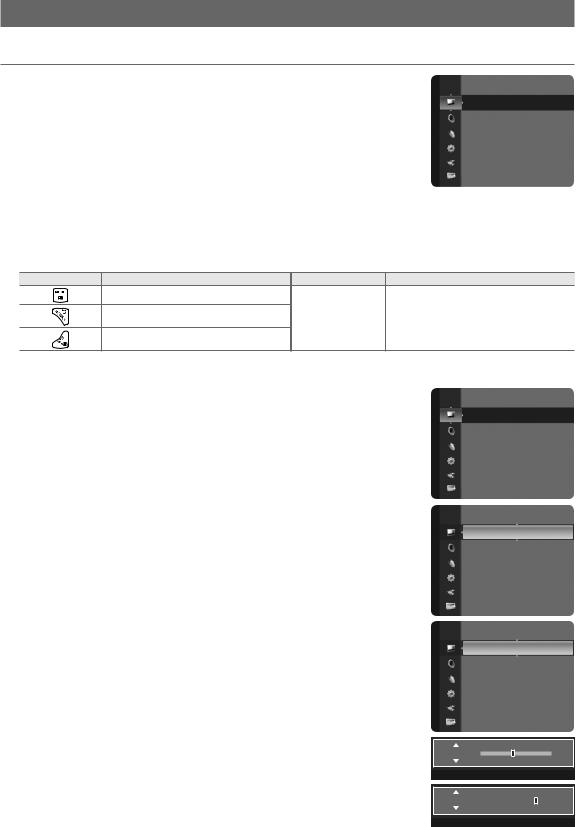
ЭКСПЛУАТАЦИЯ |
|
|
|
|
|
||
¦ Просмотр меню |
|
|
|
|
|
||
Перед использованием телевизора выполните описанные ниже шаги, чтобы узнать о |
|
|
|
||||
навигация по меню для выбора и настройки различных функций. |
|
|
|
|
|
||
1. |
Нажмите кнопку MENU. |
|
|
Режим |
:Стандартный► |
||
|
На экране появится главное меню. В левой части меню имеются значки: Изображение Изображение |
Подсветка |
:7 |
|
|||
|
Контраст |
:95 |
|
||||
|
Вход, Приложение, Поддержка. |
|
|
|
|||
|
|
|
Яркость |
:45 |
|
||
2. |
Выберите значок, нажимая кнопку ▲ или ▼. |
|
|
|
|||
|
|
Четкость |
:50 |
|
|||
|
Нажмите кнопку ◄ или ► для открытия подменю значка. |
|
|
|
|||
|
|
|
Цвет |
:50 |
|
||
3. Для перехода к пунктам меню нажмите кнопку ▲ или ▼. |
|
|
|
||||
|
|
Тон(З/К) |
:З50/К50 |
|
|||
|
Нажимайте кнопку ENTEREдля открытия пунктов меню. |
|
|
|
|
|
|
4. Для изменения выбранных пунктов используйте кнопку ▲/▼/◄/►. |
|
|
|
|
|
||
|
N Для возврата к предыдущему меню используйте кнопку RETURN. |
|
|
|
|
||
5. Для выхода из меню нажмите кнопку EXIT. |
|
|
|
|
|
||
Использование кнопок на пульте дистанционного управления |
|
|
|
|
|||
|
Кнопка |
Функция |
Кнопка |
Функция |
|
|
|
|
|
Отображение главного экранного меню. |
|
Перемещение курсора для выбора |
|
||
|
|
Возврат к предыдущему меню. |
▲/▼/◄/►/ |
пункта меню. |
|
|
|
|
|
Выбор элемента, на который наведен |
|
||||
|
|
ENTERE |
|
||||
|
|
Выход из экранного меню. |
курсор. |
|
|
|
|
|
|
|
Подтверждение настройки. |
|
|
||
|
|
|
|
|
|
||
Пример. Настройка Яркость телевизора в меню Изображение |
|
|
|
|
|
||
Настройка уровня яркости 80 |
|
|
|
|
|
||
1. |
Для отображения меню нажмите кнопку MENU. |
|
Изображение |
Режим |
:Стандартный► |
||
|
|
|
|
||||
|
|
|
|
Подсветка |
:7 |
|
|
|
|
|
|
Контраст |
:95 |
|
|
|
|
|
|
|
|
||
|
|
|
|
|
Яркость |
:45 |
|
|
|
|
|
|
Четкость |
:50 |
|
|
|
|
|
|
Цвет |
:50 |
|
2. |
Нажмите кнопку ENTEREдля выбора пункта Изображение. |
|
|
Тон(З/К) |
:З50/К50 |
|
|
|
|
|
|
|
|||
|
|
|
|
Изображение |
Режим |
:Стандартный► |
|
|
|
|
|
Подсветка |
:7 |
|
|
|
|
|
|
Контраст |
:95 |
|
|
|
|
|
|
|
|
||
|
|
|
|
|
Яркость |
:45 |
|
|
|
|
|
|
Четкость |
:50 |
|
|
|
|
|
|
Цвет |
:50 |
|
3. |
Нажмите кнопку ▲ или ▼ для выбора пункта Яркость. |
|
|
Тон(З/К) |
:З50/К50 |
|
|
|
|
|
|
|
Подсветка |
:7 |
|
|
|
|
|
Изображение |
Контраст |
:95 |
|
|
|
|
|
Яркость |
:45 |
► |
|
|
|
|
|
Четкость |
:50 |
|
|
|
|
|
|
Цвет |
:50 |
|
|
|
|
|
|
|
|
||
|
|
|
|
|
Тон(З/К) |
:З50/К50 |
|
|
|
|
|
|
Дополнительныепараметры |
|
|
|
|
|
|
|
Параметрыизображения |
|
|
4. |
Нажмите кнопку ENTERE. |
|
|
Сброснастроекизображения |
|
||
|
|
|
|
|
|||
|
|
|
|
|
Яркость |
45 |
|
5. |
Нажимайте кнопку ◄ или ► до тех пор, пока для параметра яркости не будет выбрано |
UПерем. |
LНастр. EВход RВозврат |
|||
|
значение 80. |
|
|
|
|
|
6. |
Нажмите кнопку ENTERE. |
Яркость |
|
|
|
80 |
|
|
|||||
|
|
|||||
|
N Для выхода из меню нажмите кнопку EXIT. |
|
|
|
|
|
UПерем. LНастр. EВход RВозврат

¦ Функция Plug & Play
При первом включении телевизора автоматически и поочередно восстанавливаются основные параметры.
1.Нажмите кнопку POWER на пульте дистанционного управления. Отобразится сообщение
Можно установить язык меню.
2.Выберите соответствующий язык, нажав кнопку ▲ или ▼. Нажмите кнопку ENTEREдля подтверждения выбора.
Plug&Play
Можно установить язык меню.
Язык |
: Русский |
► |
EВход
3.Нажмите кнопку ◄ или ► для выбора пункта Демонстрация или Домашний, затем нажмите кнопку ENTERE.
N Для получения наилучшего изображения в домашних условиях рекомендуется перевести телевизор в режим (Домашний). N Демонстрация предназначен a только для точек розничной торговли.
N Если для устройства случайно выбран режим Демонстрация и нужно вернуться в режим Домашний (Стандартный), нажмите кнопку регулировки громкости на телевизоре. При отображении экранного меню громкости нажмите на телевизоре кнопку MENU
иудерживайте ее в течение 5 секунд.
4.Нажмите кнопку ENTERE. Выберите страну, нажав кнопку ▲ или ▼. Нажмите кнопку ENTEREдля подтверждения.выбора. Для России и стран СНГ выберите Другое.
5.С помощью кнопки ▲ или ▼ выберите Антенна или Кабель, затем нажмите кнопку ENTERE.
N Антенна: сигнал внешней антенны.
Кабель: сигнал кабельной антенны.
6.Нажмите кнопку ▲ или ▼ для выбора источника канала для сохранения. Нажмите кнопку ENTEREдля выбора пункта Пуск.
N Цифровые и аналоговые. цифровые и аналоговые каналы.
Цифровые: цифровые каналы. Аналоговые: аналоговые каналы.
NЕсли в качестве источника антенны выбрать пункт Кабель, появится возможность дополнительного действия: настройки значения для поиска цифровых каналов. Для получения дополнительных сведений выберите Канал → Автонастройка.
N Поиск каналов начнется и закончится автоматически.
N Нажмите кнопку ENTEREв любой момент времени, чтобы прервать процесс сохранения.
NПосле сохранения всех доступных каналов на экране отобразится сообщение Режим установки времени.
7.Нажмите кнопку ENTERE. С помощью кнопки ▲ или ▼ выберите пункт Авто, затем нажмите кнопку ENTERE.
NЕсли выбрано значение Ручной, отобразится сообщение Установка времени и даты
NПри приеме цифрового канала время будет установлено автоматически. Если время не будет установлено автоматически, выберите Ручной для настройки часов. (См. стр. 18).
8.Отобразится метод подключения, обеспечивающий наилучшее качество отображения на экране высокой четкости. После подтверждения метода нажмите кнопку ENTERE.
9.Появится сообщение Приятного просмотра. После завершения процедуры нажмите кнопку ENTERE.
Сброс настроек этой функции
1.Для отображения меню нажмите кнопку MENU. С помощью кнопки ▲ или ▼ выберите пункт Установка, затем нажмите кнопку
ENTERE.
2.Нажмите кнопку ENTEREеще раз, чтобы выбрать пункт Plug & Play.
3.Введите 4-значный PIN-код. По умолчанию для телевизора используется PIN-код ‘0-0-0-0’. N Если требуется изменить PIN-код, используйте функцию Изменение PIN. (См. стр. 19). N Функция Plug & Play доступна только в режиме просмотра телепрограмм.
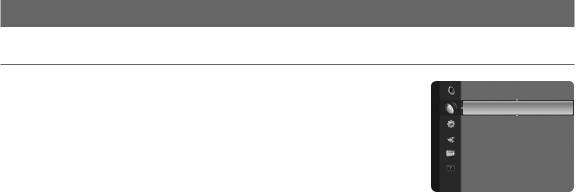
УПРАВЛЕНИЕ КАНАЛАМИ
¦ Настройка меню каналов
Страна
N Отобразится окно ввода PIN-кода. Введите 4-значный PIN-код.
Аналоговый канал
Изменение страны для приема аналоговых каналов.
Цифровой канал
Изменение страны для приема цифровых каналов.
Канал
Страна ►
Автонастройка Ручнаянастройка
Параметрпоискавкабельнойсети
Текущиеиследующие |
|
Полн.руков. |
|
Гидпоумолч. |
:Полн.руков. |
Автонастройка
Можно произвести поиск каналов в доступных частотных диапазонах (диапазоны частот зависят от страны). Автоматически присвоенные номера программ могут не соответствовать реальным или желаемым номерам программ.
N Если канал заблокирован с помощью функции Замок, отобразится окно ввода PIN-кода.
Антенна / Кабель
Сигнал антенны для сохранения.
●Цифровые и аналоговые. цифровые и аналоговые каналы.
●Цифровые: цифровые каналы.
●Аналоговые: аналоговые каналы.
При выборе меню Кабель → Цифровые и аналоговые или Кабель → Цифровые
Укажите значение для поиска кабельных каналов.
●Режим поиска → Полный / Сеть / Быстрый N Быстрый
–Network ID: отображение идентификатора сети.
–Частота: отображение частоты канала. (Различаются в зависимости от страны)
–Модуляция: отображение доступных значений модуляции.
–Скорость передачи: отображение допустимых значений скорости потока.
N Сканирование всех каналов действующих телевизионных станций и сохранение их в памяти телевизора.
NПри необходимости остановки выполнения функции автосохранения нажмите кнопку ENTERE.
Отобразится сообщение Остановить автонастройку? .
Выберите Да, нажав кнопку ◄ или ►, затем нажмите кнопку ENTERE.
Ручная настройка
NСканирование каналов вручную и сохранение их в памяти телевизора.
N Если канал заблокирован с помощью функции Замок, отобразится окно ввода PIN-кода.
Цифровой канал
Сохранение цифровых каналов вручную.
N Цифровой канал доступен только в режиме DTV.
●Канал: установка номеров каналов с помощью кнопок ▲, ▼ или цифровых кнопок (0~9).
●Частота: установка частоты с помощью цифровых кнопок.
●Полоса пропуск.: установка полосы пропускания с помощью кнопок ▲, ▼ или цифровых кнопок (0~9). N После завершения этой процедуры список каналов обновляется.
Аналоговый канал
Сохранение аналоговых каналов вручную.
●Программа (номер программы, присвоенный каналу): установка номера программы с помощью кнопок ▲, ▼ или цифровых кнопок (0~9).
●Система цвета → Авто / PAL / SECAM / NTSC4.43: установка значений цветовой системы помощью кнопки ▲ или ▼.
●Система звука → BG / DK / I / L: установка значений звуковой системы с помощью кнопки ▲ или ▼.
●Канал (если номер сохраняемого канала известен): нажмите кнопку ▲ или ▼ для выбора C (канал с антенны) или S (кабельный канал). Нажмите кнопку ►, затем с помощью кнопки ▲, ▼ или цифровых кнопок (0~9) выберите желаемый номер.
N Также можно выбрать номер канала непосредственно, нажимая цифровые кнопки (0~9).
N Если слышен странный звук или звук не слышен вообще, еще раз выберите стандарт звука.
